Vyhľadajte a nainštalujte ovládače pre Epson Stylus CX4300
Väčšina periférnych zariadení vyžaduje inštaláciu softvéru, ktorý zabezpečí správnu interakciu medzi hardvérom a počítačom. Epson Stylus CX4300 MFP je jedným z nich, a preto ho môžete použiť, musíte najprv nainštalovať príslušné ovládače. V tomto článku budeme analyzovať, aké sú spôsoby, ako splniť úlohu.
obsah
Ovládače Epson Stylus CX4300
Multifunkčné zariadenie Epson CX4300 nemá žiadne špeciálne funkcie, takže inštalácia ovládačov sa vykonáva bežným spôsobom - rovnako ako akýkoľvek iný program. Poďme sa pozrieť na 5 možností, ako nájsť a nainštalovať všetok potrebný softvér.
Metóda 1: Stránky výrobcu
Samozrejme, najprv by som rád odporúčal používanie oficiálnych webových stránok spoločnosti. Spoločnosť Epson, podobne ako iní výrobcovia, má vlastný webový zdroj a podpornú sekciu, kde sú uložené všetky potrebné súbory na vyrobené zariadenia.
Keďže multifunkčná tlačiareň je zastaraná, softvér nie je prispôsobený pre všetky operačné systémy. Na lokalite nájdete ovládače pre všetky populárne verzie systému Windows okrem 10. Majitelia týchto operačných systémov môžu skúsiť inštalovať softvér Windows 8 alebo prejsť na iné metódy tohto článku.
Otvorte oficiálnu webovú lokalitu spoločnosti Epson
- Spoločnosť má lokalizovanú lokalitu, a nielen medzinárodnú verziu, ako je tomu obvykle. Preto sme okamžite poskytli odkaz na svoju oficiálnu ruskú divíziu, kde musíte kliknúť na položku Ovládače a podpora .
- Zadajte model vyhľadávacieho poľa požadovaného zariadenia MFP - CX4300 . Zobrazí sa zoznam výsledkov, presnejšie, iba náhoda, na ktorej klikneme na ľavé tlačidlo myši.
- Zobrazí sa softvérová podpora rozdelená na 3 karty, z ktorých sa rozbalíme "Ovládače, nástroje" , vyberte operačný systém.
- V bloku "Ovládač tlačiarne" prečítajte informácie a kliknite na tlačidlo "Stiahnuť".
- Rozbaľte prevzatý archív ZIP a spustite inštalačný program. V prvom okne zvoľte "Nastavenie" .
- Po krátkom rozbalení sa spustí inštalačný nástroj, kde uvidíte všetky zariadenia Epson pripojené k počítaču. To, čo potrebujeme, už bude zvýraznené a pod ním bude začiarknuté políčko "Použiť predvolene" , ktoré môžete zrušiť začiarknutím políčka, ak MFP nie je hlavná.
- V okne licenčnej zmluvy kliknite na tlačidlo "Prijať" .
- Inštalácia začne.
- Počas neho dostanete dialógové okno z Windows, či chcete skutočne nainštalovať softvér od spoločnosti Epson. Odpoveď potvrďte kliknutím na tlačidlo "Inštalovať" .
- Inštalačný proces pokračuje, po uplynutí ktorého sa zobrazí hlásenie o tom, že bola nainštalovaná tlačiareň a port.
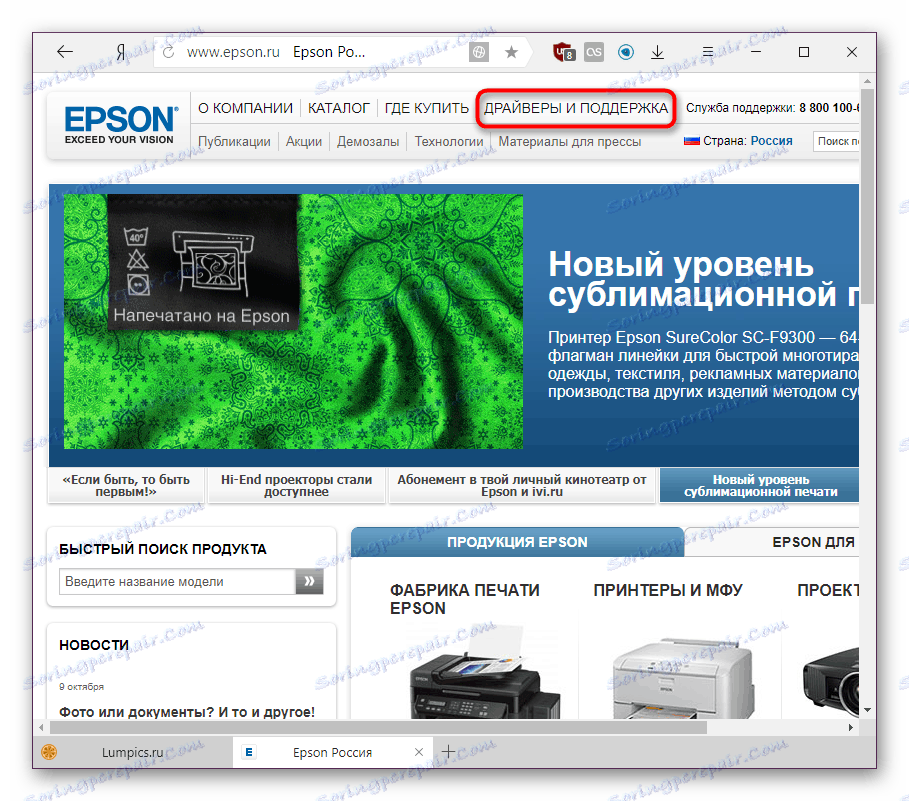
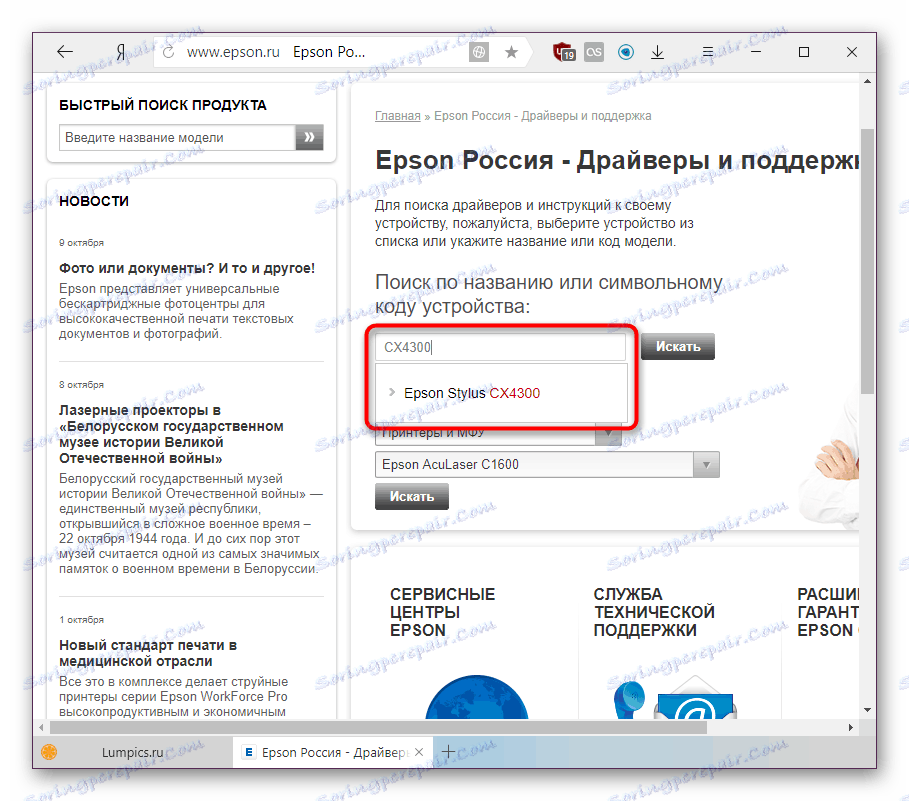
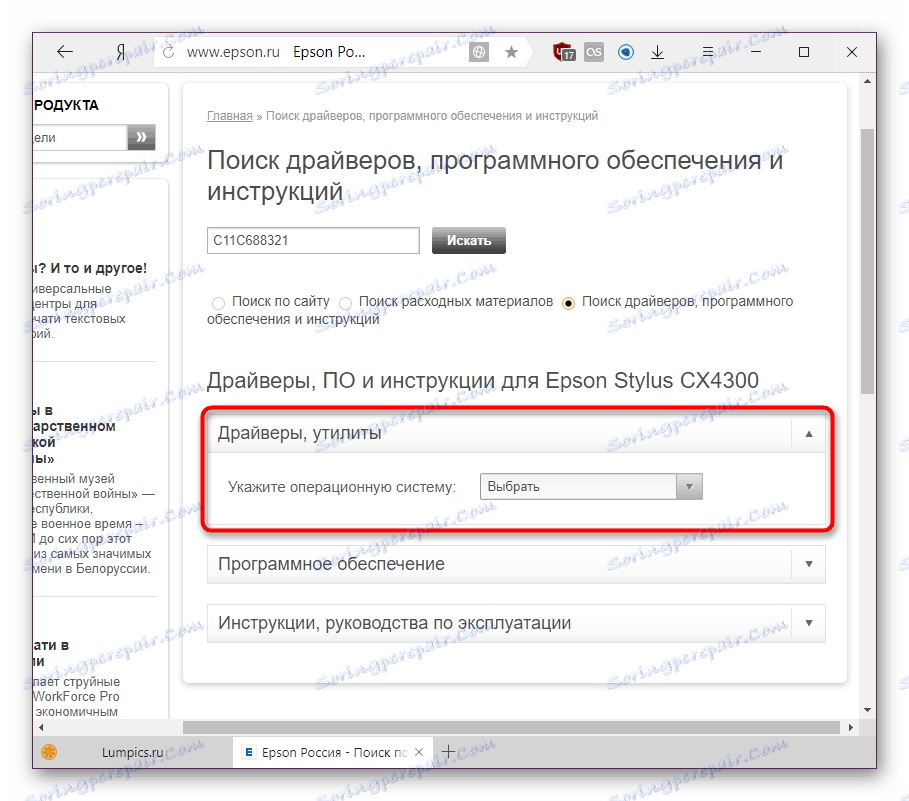
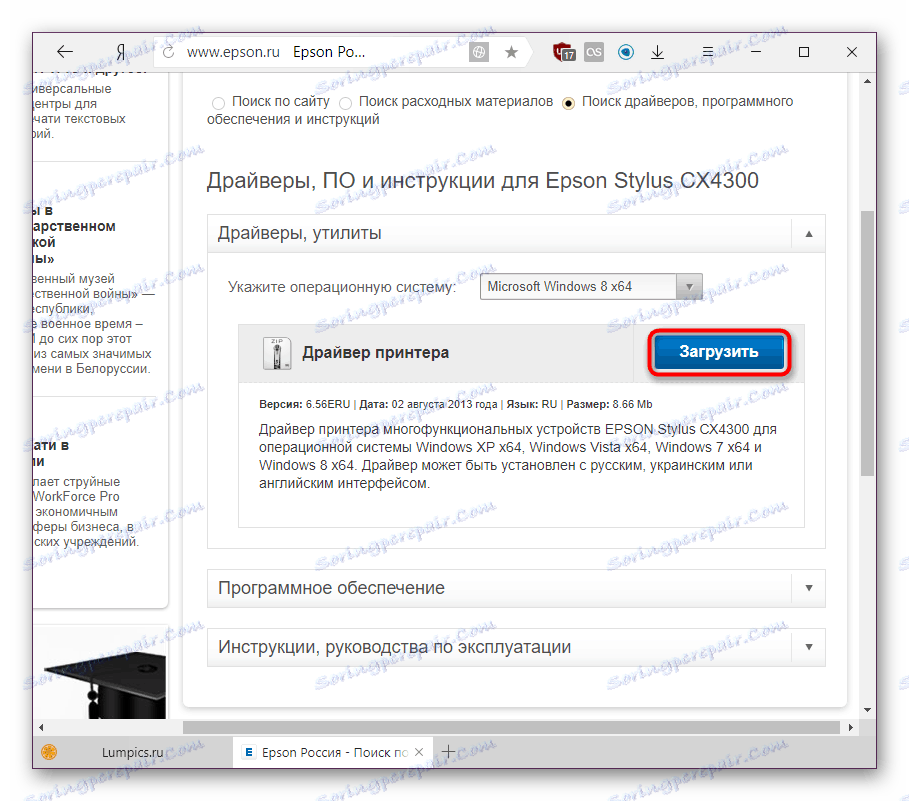
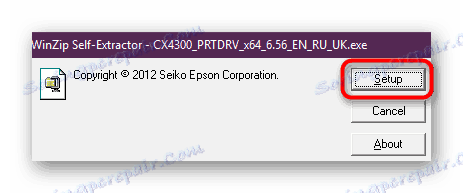
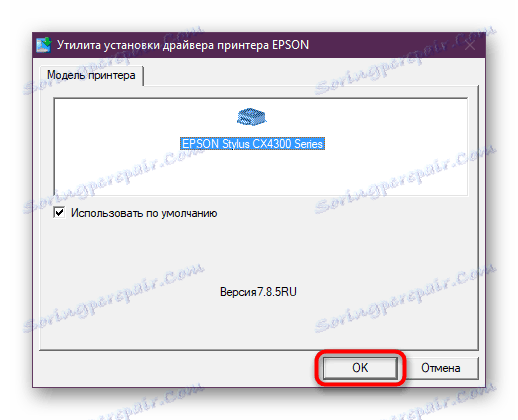
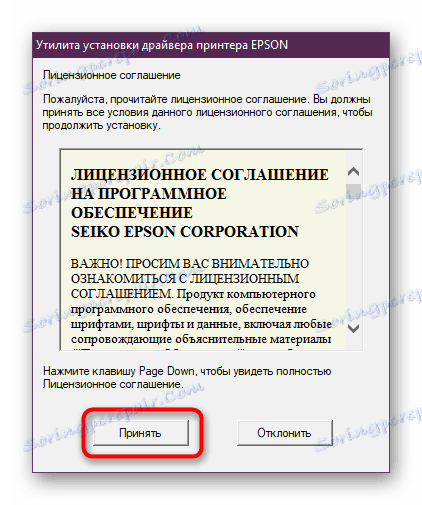
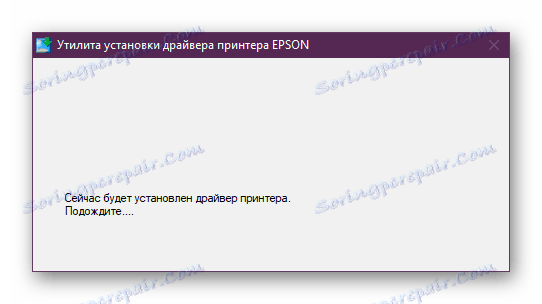
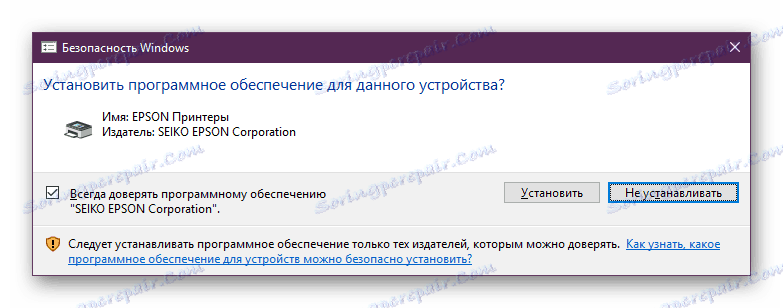
Metóda 2: Vlastnícky nástroj spoločnosti Epson
Spoločnosť vydala vlastný program pre všetkých svojich odberateľov periférnych zariadení. Prostredníctvom neho môžu používatelia inštalovať a aktualizovať softvér bez vykonávania manuálnych vyhľadávaní na stránkach. Jedinou vecou je otázka ďalšej účelnosti potreby tejto aplikácie.
Prejdite na stránku na prevzatie softvéru Epson Software Updater
- Otvorte stránku programu a nájdite blok načítania s rôznymi operačnými systémami v dolnej časti. Kliknite na tlačidlo "Prevziať" pre verzie systému Windows a počkajte na dokončenie sťahovania.
- Začnite inštaláciu, akceptujte podmienky licenčnej zmluvy výberom možnosti "Súhlasím" a potom "OK" .
- Počkajte, kým sa dokončí inštalácia.
- Program bude spustený. Automaticky detekuje zariadenie MFP pripojené k počítaču a ak ste tak ešte neurobili, je to správny čas. Vďaka pripojeniu viacerých periférnych zariadení vyberte z rozbaľovacieho zoznamu položku CX4300 .
- Hlavné aktualizácie budú v rovnakej sekcii - "Základné aktualizácie produktu" . Preto musia byť zaškrtnuté. Zvyšok softvéru sa nachádza v bloku "Iný užitočný softvér" a je inštalovaný podľa uváženia používateľa. Po označení aktualizácií, ktoré chcete nainštalovať, kliknite na tlačidlo "Inštalovať položku (y)" .
- Bude existovať ďalšia užívateľská dohoda, ktorá musí byť akceptovaná rovnako ako predchádzajúca.
- Pri aktualizácii ovládača dostanete upozornenie na úspešné dokončenie postupu. Inštaláciou ďalšieho firmvéru musíte najprv prečítať pokyny a bezpečnostné opatrenia a potom kliknúť na tlačidlo "Štart" .
- Počas inštalácie novej verzie firmvéru nepoužívajte zariadenie MFP a nepoužívajte ho a počítač.
- Po dokončení uvidíte stav aktualizácie v spodnej časti okna. Zostáva kliknúť na "Dokončiť" .
- Aktualizácia softvéru spoločnosti Epson sa znova otvorí, čo vás opäť informuje o výsledkoch inštalácie. Zatvorte upozornenie a samotný program - teraz môžete používať všetky funkcie zariadenia MFP.
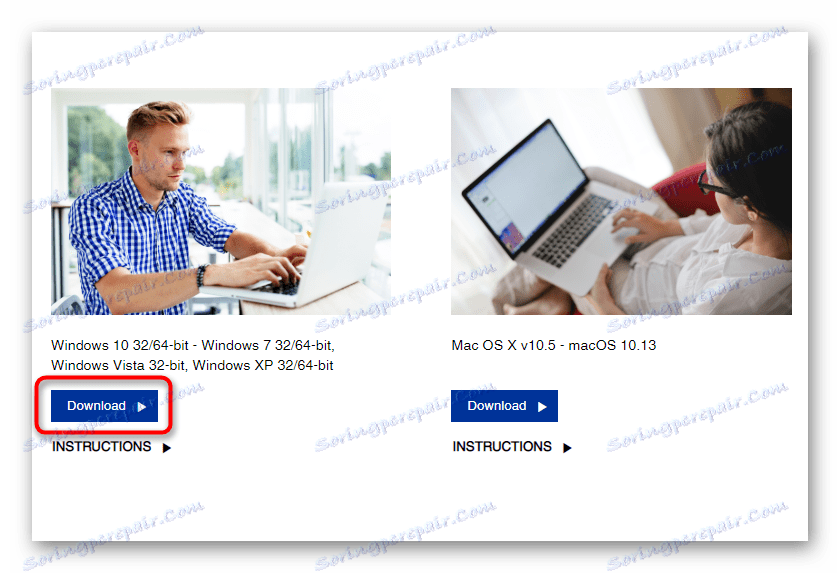
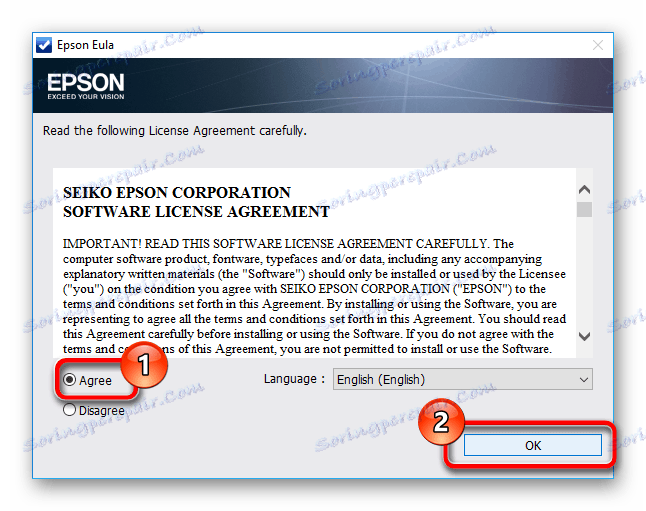
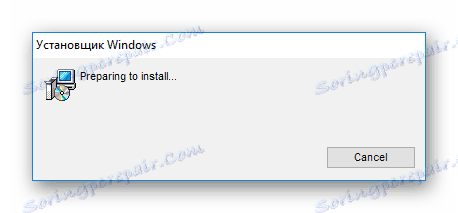
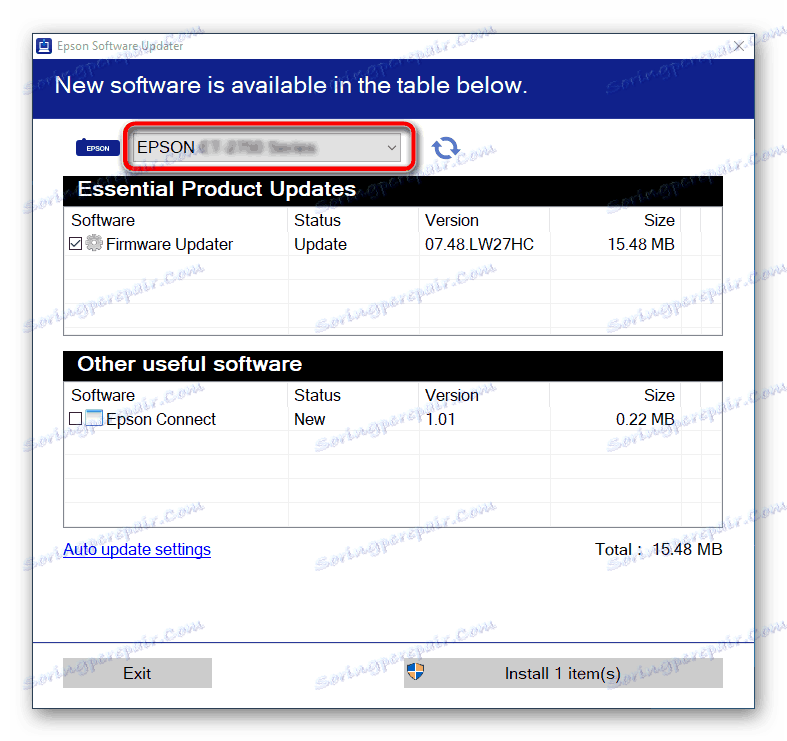
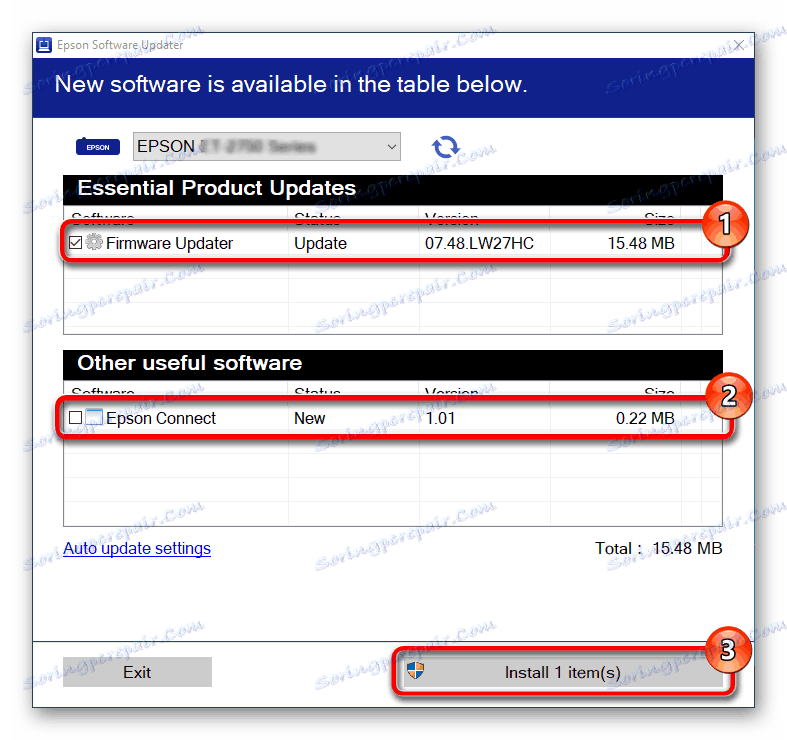
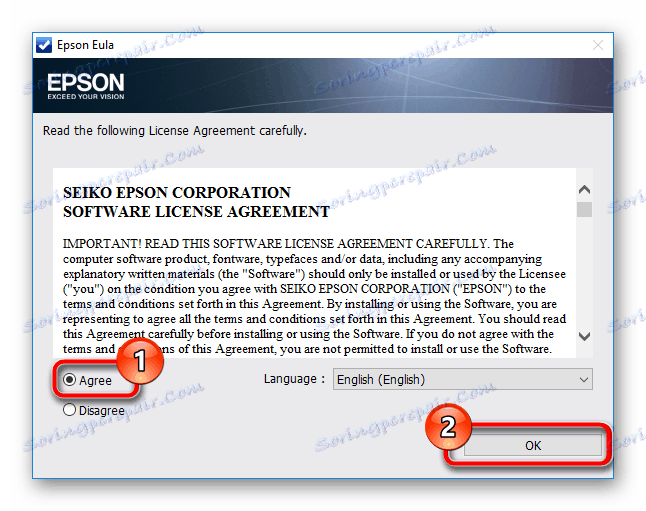
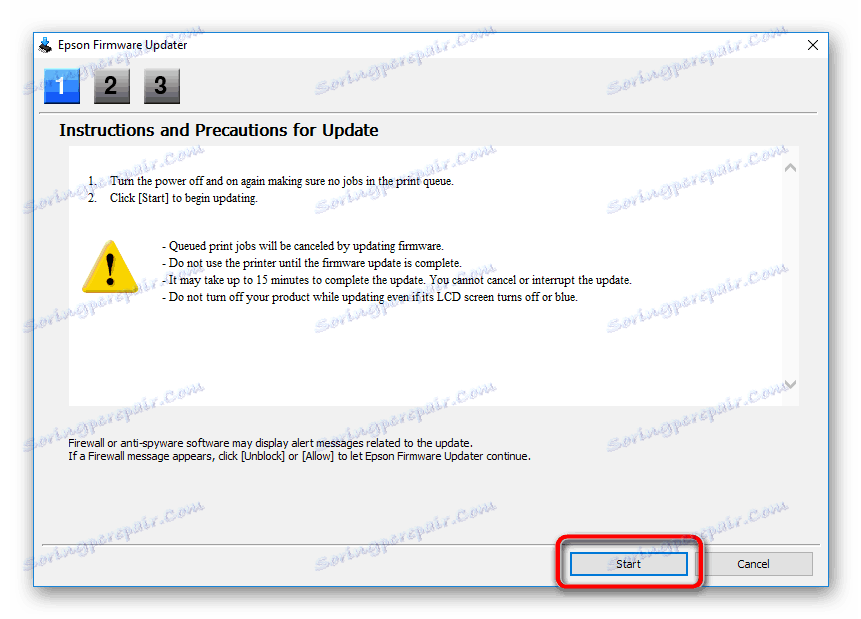
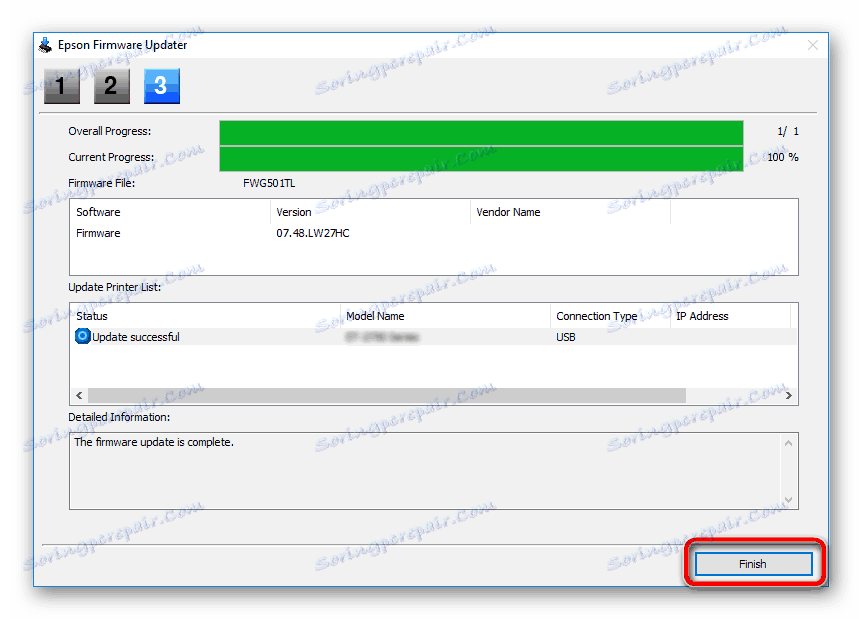
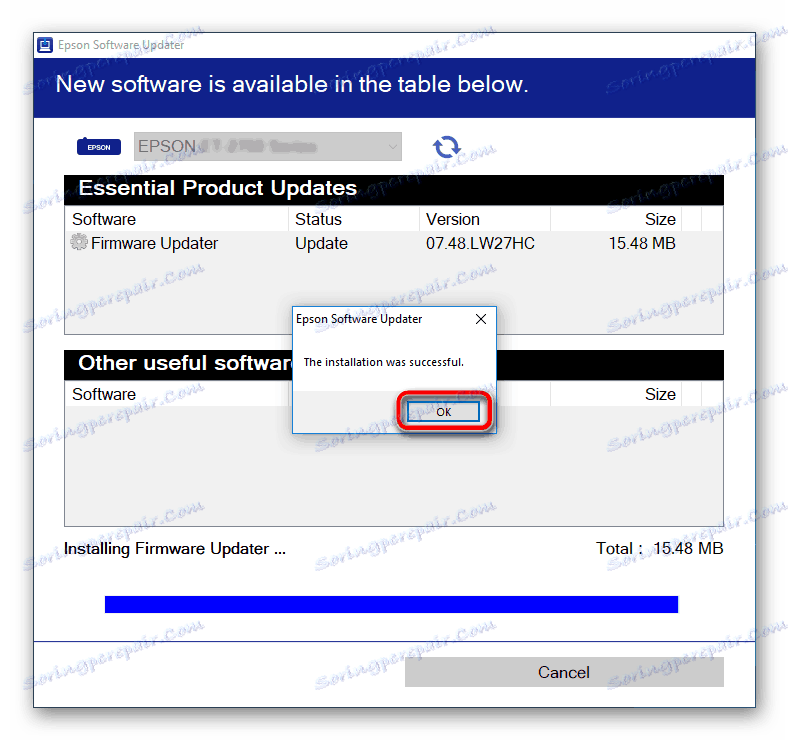
Metóda 3: Aplikácie tretích strán
Inštalácia softvéru môže nielen vlastné nástroje, ale aj aplikácie od vývojárov tretích strán. To, čo ich odlišuje, je to, že nie sú viazaní na žiadneho výrobcu - to znamená, že dokážu aktualizovať akékoľvek interné zariadenia počítača, ako aj pripojené externé zariadenia.
Spomedzi takýchto programov je vedúcou popularitou Riešenie Driverpack , Má rozsiahlu databázu ovládačov pre všetky verzie operačných systémov a užívateľsky prívetivé rozhranie. Ak nemáte žiadne skúsenosti s používaním, môžete si prečítať príručku od iného autora.
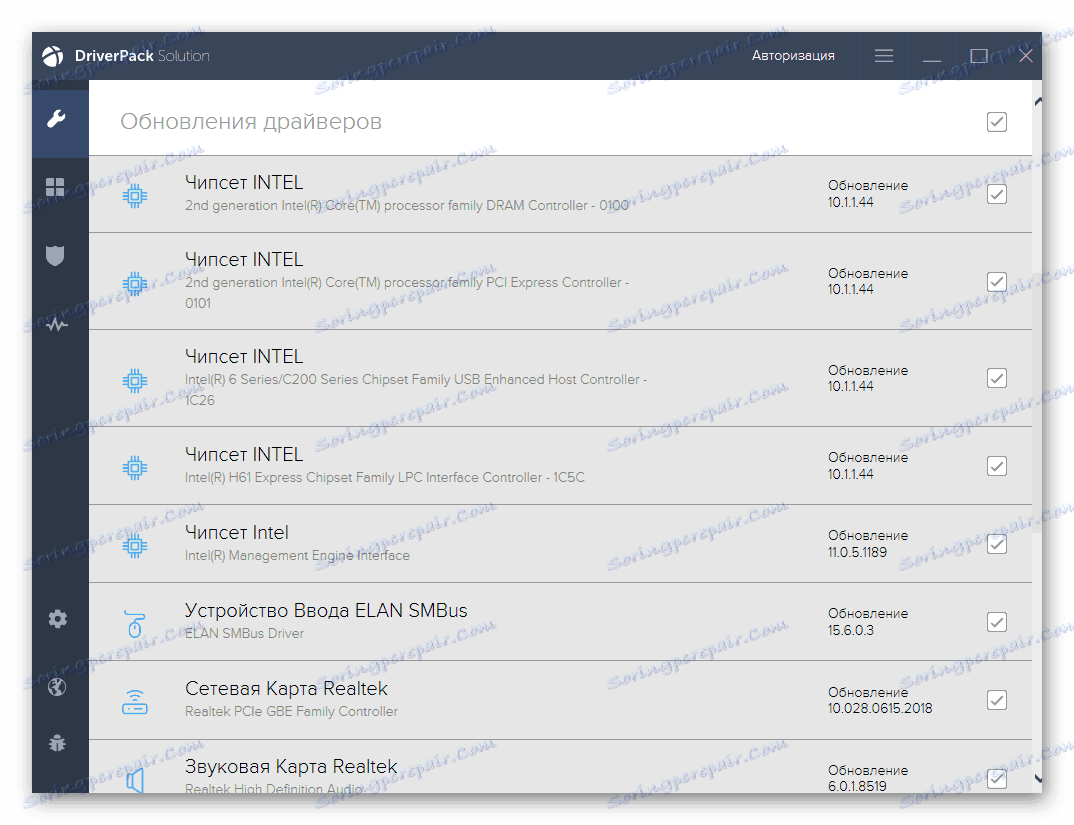
Ďalšie podrobnosti: Ako aktualizovať ovládače v počítači pomocou riešenia DriverPack
Analog je DriverMax - Ďalší jednoduchý program, ktorý rozpoznáva a aktualizuje mnoho zariadení. Pokyny pre prácu s ním sú rozobraté v nižšie uvedenom článku.
Ďalšie podrobnosti: Aktualizujte ovládače pomocou programu DriverMax
Ak sa vám nepáči riešenia uvedené vyššie, použite výber podobných programov a vyberte príslušný program.
Ďalšie podrobnosti: Najlepší softvér na inštaláciu ovládačov
Metóda 4: ID zariadenia MFP
Toto príslušné multifunkčné zariadenie, ako každé iné zariadenie, má hardvérový identifikátor, ktorý umožňuje počítaču pochopiť jeho značku a model. Toto číslo môžeme použiť na vyhľadávanie ovládačov. Ľahko nájdete identifikátor CX4300 - stačí použiť "Správcu zariadení" a len budete musieť zadať prijaté dáta do vyhľadávania jedného zo špeciálnych internetových stránok, ktoré ich rozpoznajú. Zjednodušujeme Vašu úlohu a poskytneme Epson Stylus CX4300 ID:
USBPRINTEPSONStylus_CX430034CF
LPTENUMEPSONStylus_CX430034CF
Použitím jedného z nich (zvyčajne dosť v prvej línii) nájdete ovládač. Prečítajte si viac o tomto v našom druhom článku.
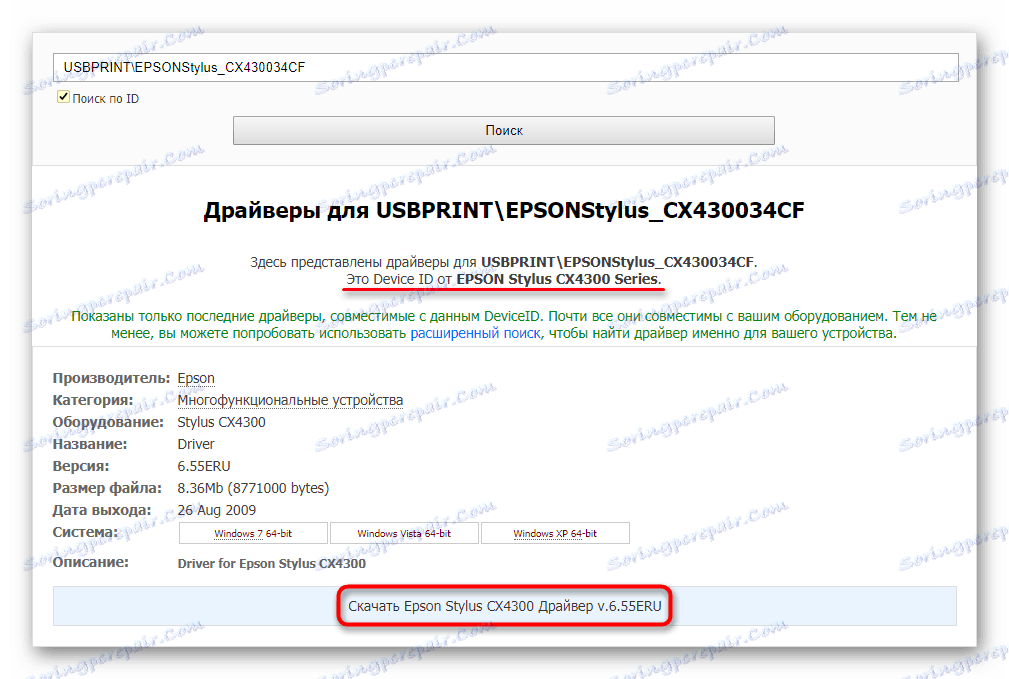
Ďalšie podrobnosti: Vyhľadajte ovládače podľa ID hardvéru
Metóda 5: Štandardný nástroj Windows
"Správca zariadení" uvedený vyššie je schopný nainštalovať ovládač tak, že ho nájde na svojich serveroch. Táto možnosť nie je bez chýb - súbor ovládačov spoločnosti Microsoft nie je úplný a často nie sú nainštalované najnovšie verzie. Navyše nebudete dostávať vlastný softvér, pomocou ktorého budú k dispozícii ďalšie funkcie zariadenia MFP. Samotné zariadenie však bude správne rozpoznané operačným systémom a môžete ho použiť na určené účely.
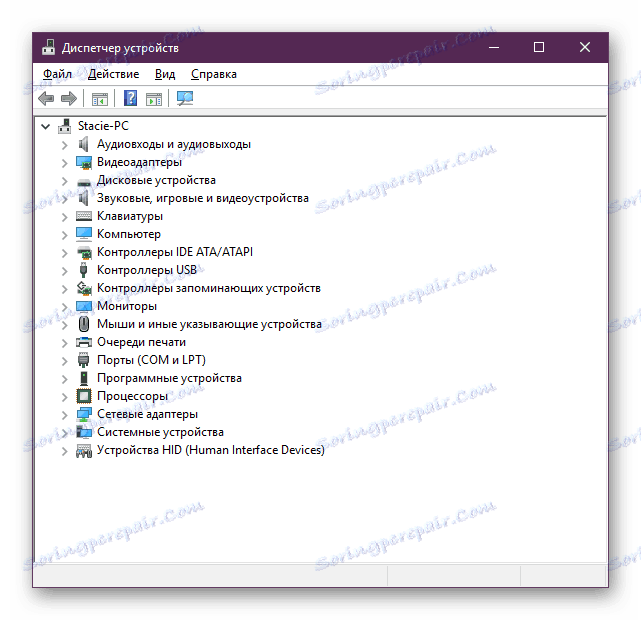
Ďalšie podrobnosti: Inštalácia ovládačov pomocou štandardných nástrojov systému Windows
Pozrelili sme sa na 5 spôsobov, ako nainštalovať ovládač zariadenia Epson Stylus CX4300 all-in-one. Použite najjednoduchšie a najvhodnejšie pre vás.